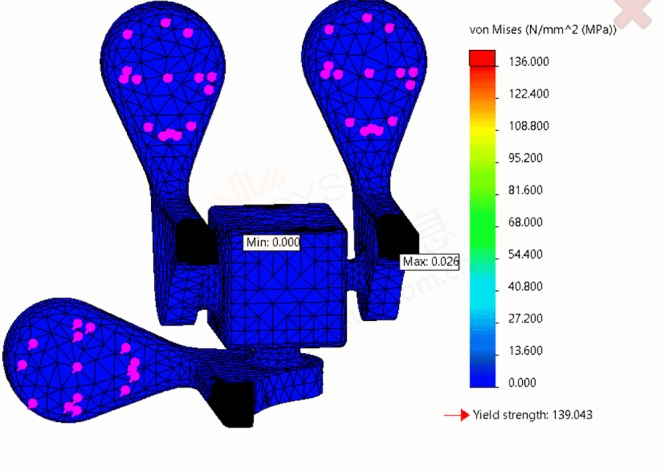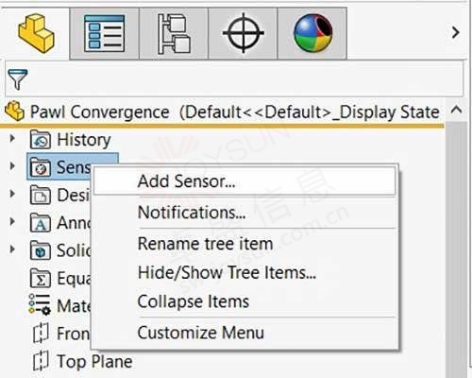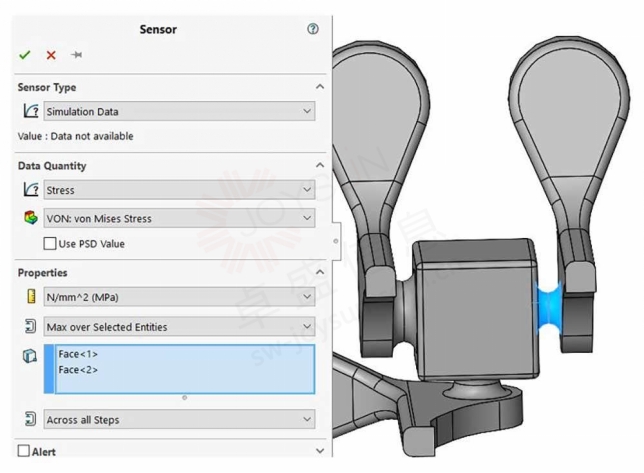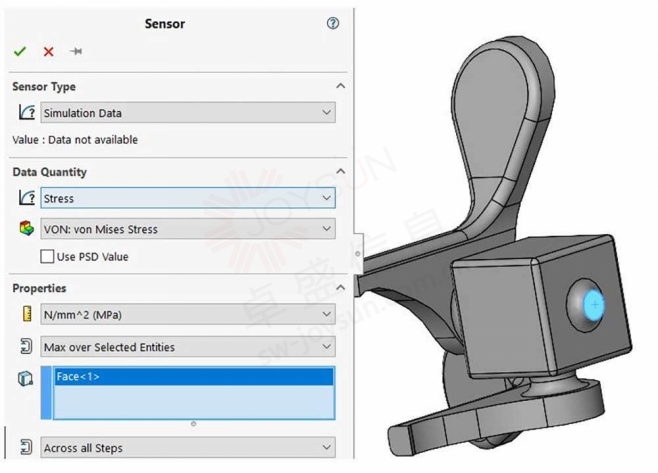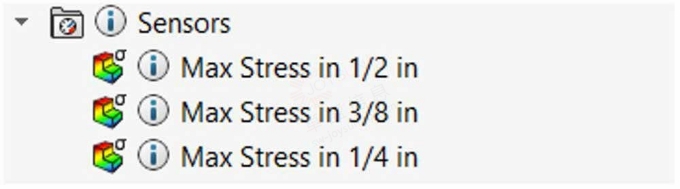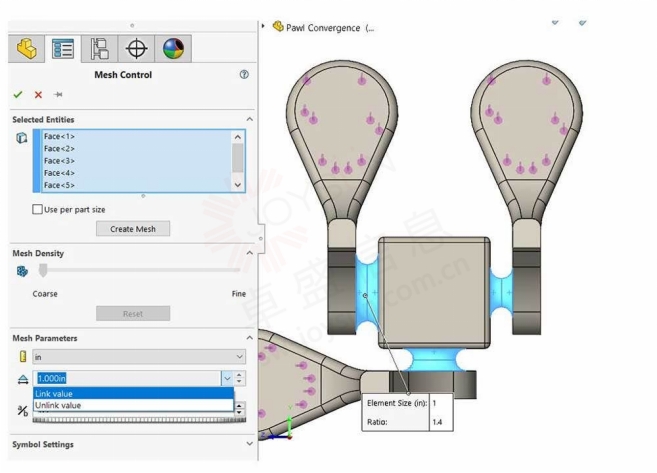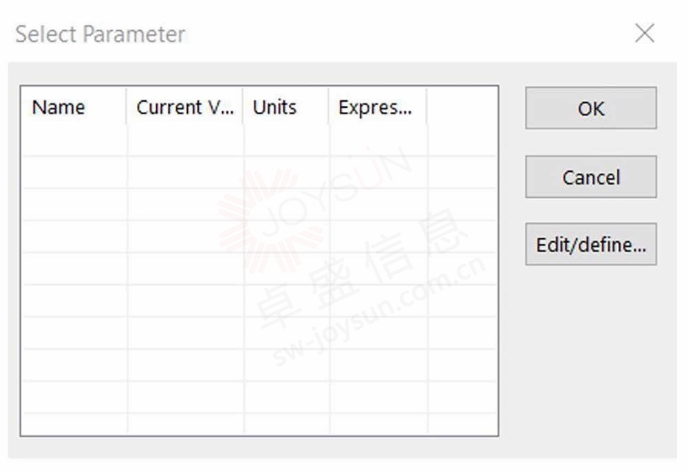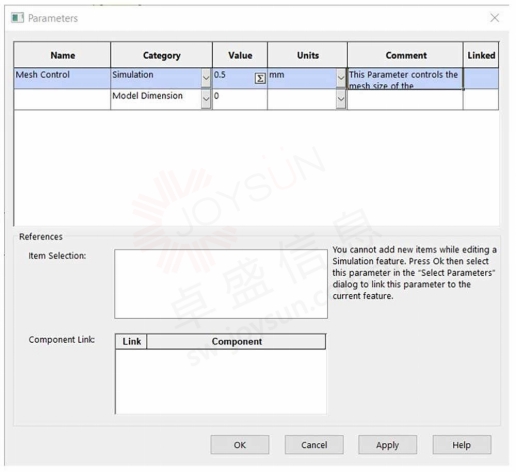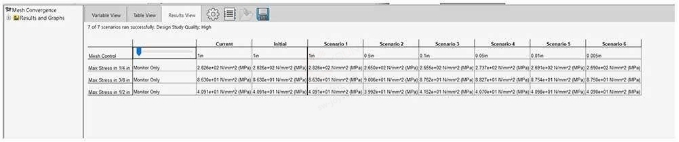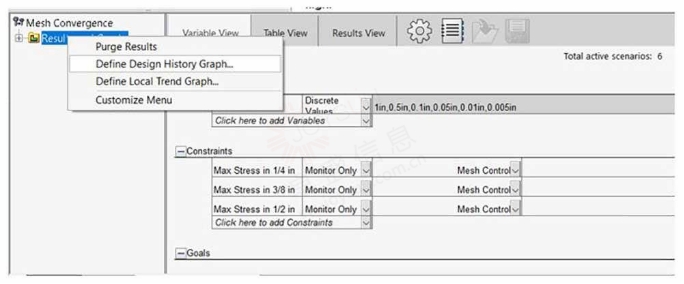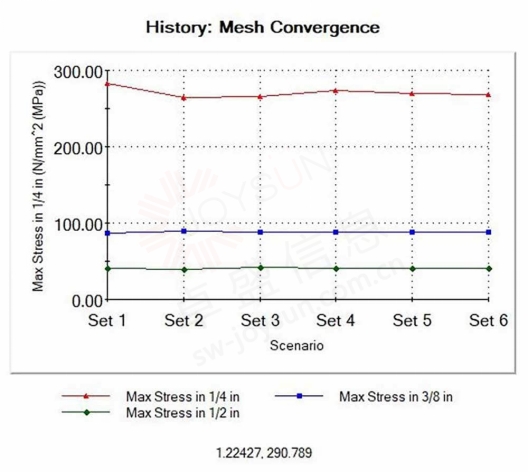使用设计研究证明 SOLIDWORKS Simulation 中的收敛性
使用设计研究证明 SOLIDWORKS Simulation 中的收敛性
文章来源:SOLIDWORKS代理商-卓盛信息
在本文中,我将向您展示如何使用设计研究来运行连续研究,以细化感兴趣区域中的网格并获得收敛图。证明网格独立于解是仿真的一个组成部分。SOLIDWORKS Simulation中有一些很棒的工具例如自适应网格划分和热点诊断可以自动执行此过程,但这些工具并非适用于所有网格和研究类型。使用这些工具,也很难控制精确的细化区域、网格尺寸的限制以及避免奇点。为了便于参考和简单起见,我将该过程分为五个步骤。正版SOLIDWORKS
第一步| 在所需的边界条件下进行成功的研究
在此示例中,我正在测试具有三个不同大小连接的合规机制。最大应力位于最小连接上,但我想在一次操作中同时证明所有连接上的网格收敛。在创建设计研究之前,我需要确保我的边界条件和网格是可解的并给我直观的结果。通过第一次运行,我想在迭代运行研究之前解决任何潜在的问题。在该过程结束时,我们将证明该解决方案独立于这些感兴趣区域中的网格。我对机制对加载的反应感到满意。这让我对边界条件和组件交互充满信心。
验证边界条件和相互作用的模拟结果。
第二步| 在您想要证明收敛性的实体上创建传感器
为了监控应力值或任何您想要证明收敛的模拟结果,需要在感兴趣的区域上创建一个传感器。我喜欢在“模型”窗口中执行此操作,然后右键单击“传感器”文件夹并“添加传感器”。
通过右键单击功能树中的传感器文件夹来添加传感器。江苏SOLIDWORKS
对于传感器类型,选择模拟数据,对于数据量,选择您想要分析的任何结果。在此示例中,它是冯·米塞斯应力。对于属性,我希望传感器找到所选实体的最大值并选择连接的两个面。此选择仅监视连接的表面积,而不是整个体积。由于体积处于扭转状态,因此我预计最大应力将出现在外表面上。传感器属性管理器如下所示。
用于监控 1/4" 连接的传感器的属性管理器。
如果我想监控连接的横截面,我必须将零件分成两部分,以创建一个可选区域,然后确保零件在接触区域具有粘合组件相互作用,以便它们表现为刚性身体。这可以从下面看到。
显示测量连接横截面积 von Mises 应力的传感器的备用工作流程。SOLIDWORKS价格
现在传感器已完成,我将对其进行重命名,以便更直观地选择它,并且因为它将成为收敛图的轴的标题。对所有三个连接重复此过程。Sensors 文件夹最终看起来像这样:
功能管理器设计树的传感器文件夹显示逻辑命名的传感器。
步骤 3 | 将网格控制链接到参数
为了运行设计研究,必须将参数设置为研究中要操作的变量。我想将网格控件链接到参数。我将在网格控制工具中执行此操作。我将通过选择文本框末尾的下拉箭头来链接该值,而不是元素大小的离散值,如下所示。
显示链接值选项的网格控制属性管理器。购买SOLIDWORKS
单击“链接值”将打开“选择参数”窗口,该窗口是空白的,因为我还没有参数。选择参数窗口如下所示。
选择参数窗口,用于将参数链接到网格控制元素尺寸。
如果我单击“编辑/定义”,将打开“参数”窗口,我将在其中创建参数。我将其命名为“Mesh Control”,选择模拟类别并设置任意值 0.5 英寸。参数窗口如下所示。点击“确定”将创建参数。SOLIDWORKS官网
创建网格控制参数的参数窗口。
选择“网格控制”参数并再次单击“确定”会将单元大小链接到该参数。我们知道这一切都成功了,因为选择框现在是灰色的,表明它链接到了一个参数。
我们将在设计研究中操纵该参数,以更好地了解网格如何影响解决方案。我们的目标是当网格变得更加细化时应力没有变化。这将证明我们的解决方案独立于我们的网格并且结果已经收敛。
第四步| 建立设计研究
在设计研究内部,我们要操作的变量是网格控制参数,它与棘爪连接区域上网格控制的元素大小相关。点击变量下的下拉箭头,会列出参数,我将选择网格控制参数。下一列确定如何操纵变量,我将选择离散值,因为这允许我输入我想要的数字。对于这些值,我将逐步减少网格控制参数,这将减少单元大小并细化我感兴趣的区域中的网格。我将从一英寸的全局最大单元尺寸开始,一直到 0.05 英寸和 0.01 英寸的超精细网格,只是为了概念证明,但这很可能是矫枉过正的。在此文本框中,我可以忽略单位并使用逗号分隔离散值。您可以在下图中看到设计研究的变量设置。正版SOLIDWORKS
在“约束”部分下,我将选择“传感器”。这就是命名传感器开始派上用场的地方,因为我很容易知道传感器是什么。我只想监控传感器,因此我将在下一个下拉列表中选择它。我想运行网格控制模拟研究,我将从最终的下拉列表中选择它。网格控制模拟研究是将网格控制特征的单元大小链接到网格控制参数的地方。这实在是太拗口了,我开始后悔我的命名法了。我将对剩余的两个传感器重复此过程,使设计研究如下图所示,然后运行设计研究。
竞争设计研究旨在逐步细化网格并证明传感器区域的应力收敛。
第五步| 结果和创建收敛图
查看“结果视图”选项卡上的结果(如下所示),我可以看到值的波动约为 2%,并且无论网格如何,我都可以从这些值中得出相同的结论。较小的连接将经历塑性变形,并且不会恢复到其原始形状,因为该区域的应力高于材料的屈服强度。
设计研究的结果视图。
右键单击“结果和图表”文件夹,如下所示,我可以创建一个设计历史图表,其中场景位于 x 轴,传感器位于 y 轴。图像清楚地显示了应力值的收敛。水平线是一个很好的标志,表明应力值不会随着网格分辨率的增加而变化。这可以让我得出结论,连接区域中的结果与我的网格无关,我可以使用粗网格之一,仍然获得准确的结果。
定义设计历史图。
显示连接区域应力值收敛的设计历史图表。
结论
使用设计研究创建收敛图是SOLIDWORKS中自动化工具的替代方法。它不限于单元或研究类型,您可以在一个窗口中查看所有结果,而不需要大量的模拟研究选项卡,并且您可以创建收敛图,而无需编译来自不同研究的数据。
一如以往,谢谢阅读,快乐阳光!——SOLIDWORKS代理商(SOLIDWORKS 2023)


微信公众号二维码 QQ技术交流群二维码

- 上一篇:没有啦
- 下一篇:加快机器设计流程以满足需求的 2 种方法 2023/7/20